Subnautica er et overlevelses-/actioneventyrspill i åpen verden utviklet og utgitt av Unknown Worlds Entertainment. I spillet er spilleren fri til å utforske havet til en fremmed verden og oppmuntres til å overleve i det. I denne guiden viser vi deg hvordan du spiller Subnautica på Linux.

Innholdsfortegnelse
Subnautica på Linux
Subnautica fungerer på Linux, men kun ved hjelp av Proton og Steam Play, som er inkludert i Linux-versjonen av Steam. Så før vi går gjennom hvordan du installerer Subnautica på Linux, må vi få Steam til å fungere.
Installer Steam
For å starte installasjonen av Steam på din Linux-PC, må du åpne et terminalvindu. For å åpne et terminalvindu på Linux, trykk på Ctrl + Alt + T-knappen på tastaturet, eller søk etter «terminal» i appmenyen.
Når terminalvinduet er åpent, kan installasjonen begynne. Ved å bruke instruksjonene nedenfor, få Steam installert på din Linux-PC.
Ubuntu
Steam installeres best på Ubuntu ved å bruke apt install-kommandoen nedenfor.
sudo apt install steam
Debian
Hvis du bruker Debian Linux, er den beste måten å få det til å fungere ved å laste ned Steam DEB-pakken til PC-en din, i stedet for å håndtere det inkluderte Debian-programvarelageret «Ikke-fri».
For å starte nedlastingen av Steam til ditt Debian-system, bruk wget downloader-kommandoen nedenfor. Den vil hente den siste utgivelsen av Steam direkte fra Valves nettsted og plassere den i hjemmemappen din.
wget https://steamcdn-a.akamaihd.net/client/installer/steam.deb
Etter å ha lastet ned Steam DEB-pakken til datamaskinen din, kan du begynne installasjonen av Steam på Debian. For å installere Steam på systemet ditt, bruk følgende dpkg-kommando nedenfor.
sudo dpkg -i steam.deb
Nå som Steam-pakken er installert på systemet ditt, må du rette opp eventuelle avhengighetsfeil som har dukket opp under installasjonen. For å rette opp disse problemene, bruk følgende apt-get install -f-kommando nedenfor.
sudo apt-get install -f
Arch Linux
Steam er tilgjengelig for Arch Linux-brukere, men bare de som har «multilib»-programvarelageret oppe og kjører. For å få det til å fungere, åpne Pacman.conf-filen din, finn «multilib» og fjern alle # symboler.
Etter å ha fjernet alle symbolene, lagre redigeringene dine og synkroniser Pacman på nytt med kommandoen nedenfor.
sudo pacman -Syy
Til slutt, installer den siste utgivelsen av Steam på Arch Linux med kommandoen nedenfor.
sudo pacman -S steam
Fedora/OpenSUSE
På både Fedora og OpenSUSE Linux er det mulig å installere Steam gjennom de medfølgende programvarelagrene. Flatpak-utgivelsen av Steam har imidlertid en tendens til å fungere bedre på disse operativsystemene, og vi foreslår å bruke den i stedet.
Flatpak
For å bruke Flatpak-utgivelsen av Steam på din Linux-PC, må du først aktivere Flatpak-runtime. For å aktivere kjøretiden, følg denne veiledningen om emnet. Når kjøretiden er aktivert på systemet ditt, bruk de to kommandoene nedenfor for å få Steam til å fungere.
flatpak remote-add --if-not-exists flathub https://flathub.org/repo/flathub.flatpakrepo
flatpak install flathub com.valvesoftware.Steam
Spill Subnautica på Linux
Med Steam installert åpner du den og logger på kontoen din ved å bruke brukerlegitimasjonen din. Følg deretter trinn-for-trinn-guiden nedenfor for å lære hvordan du setter opp Subnautica på Linux!
Trinn 1: For å starte, finn «Steam»-menyen og klikk på den med musen. Bruk deretter menyen til å velge «Innstillinger»-menyen. Inne i innstillingsmenyen finner du «Steam Play»-området, og merk av både «Aktiver Steam Play for støttede titler»-boksen og «Aktiver Steam Play for alle andre titler».
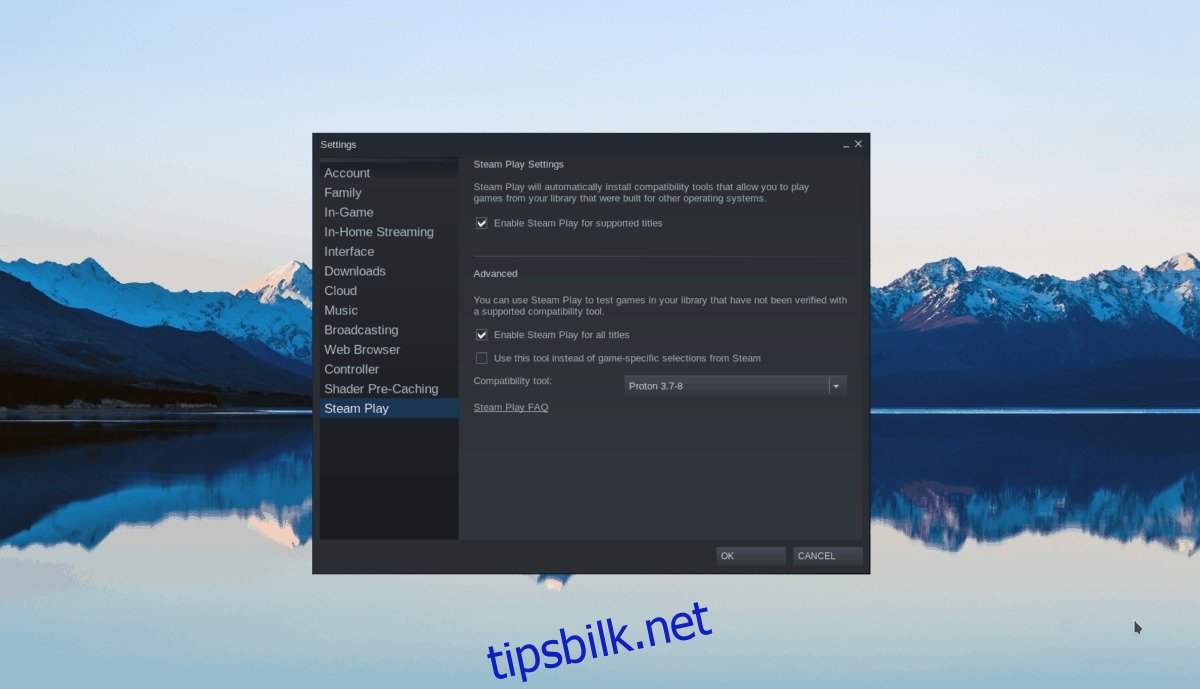
Klikk på «OK»-knappen for å bruke innstillingene på Steam.
Trinn 2: Finn «Store»-knappen, og klikk på den for å få tilgang til Steam-butikken. Når du er inne i Steam-butikken, finn søkeboksen og klikk på den med musen. Deretter skriver du inn «Subnautica», og trykker på Enter-tasten for å se søkeresultatene.
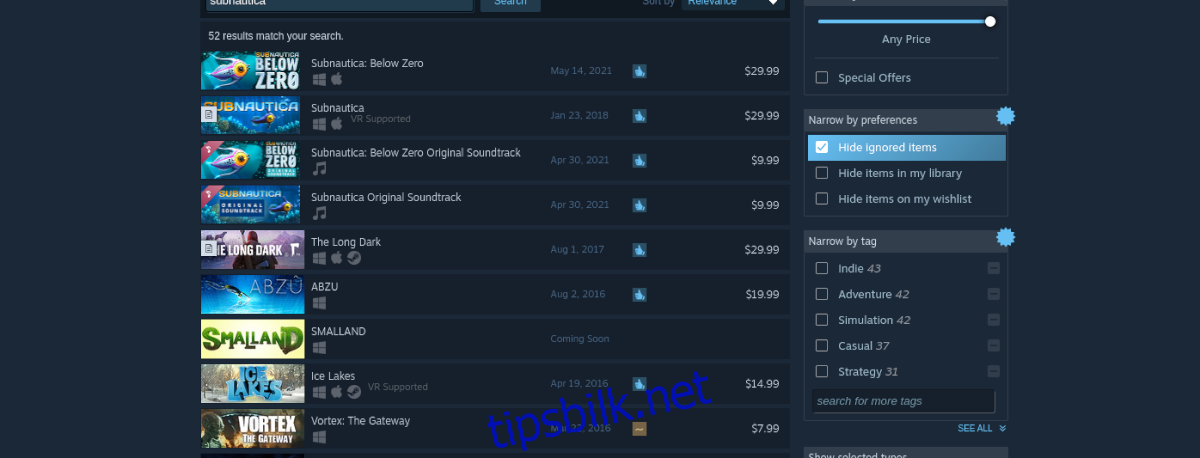
Se gjennom søkeresultatene for «Subnautica» og klikk på den med musen for å gå til Subnautica-butikksiden.
Trinn 3: Finn den grønne «Legg til handlekurv»-knappen på Subnautica Store-siden for å legge spillet til Steam-butikken din. Når den er i Steam-kurven din, klikker du på handlekurvikonet øverst på siden og kjøper Subnautica for å legge den til kontoen din.
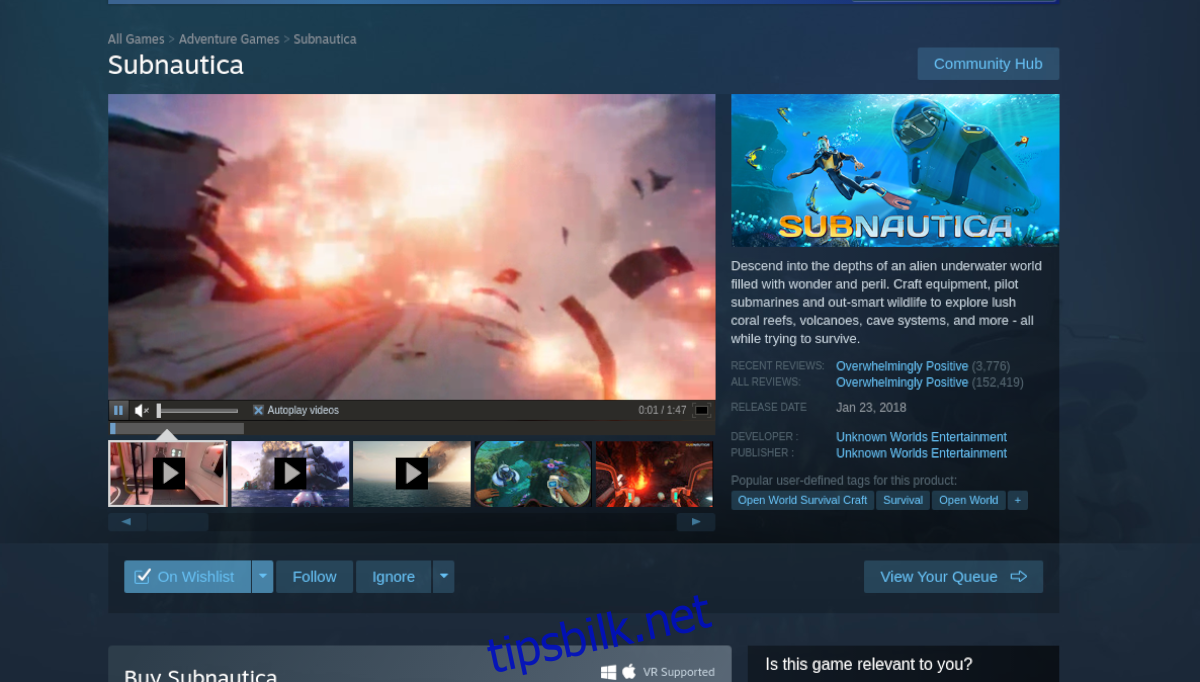
Trinn 4: Etter å ha kjøpt Subnautica, finn «Library»-knappen og klikk på den med musen for å gå til Steam-biblioteket ditt. Derfra finner du Subnautica og klikker på den blå «INSTALL»-knappen for å sette opp spillet på Linux.

Når spillet er ferdig installert på Linux, vil den blå «INSTALL»-knappen bli en grønn «PLAY»-knapp. Velg «PLAY»-knappen for å starte spillet. Nyt, og god spilling!

